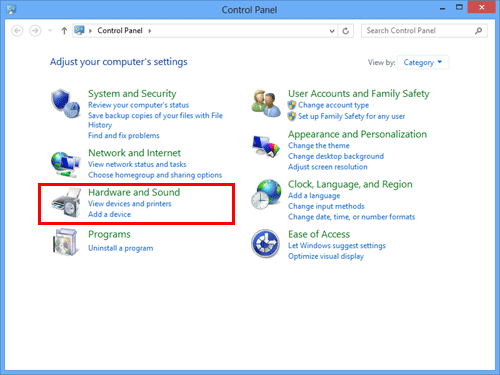Ако търсите решения как да свържете принтери Canon към лаптопи, ние сме тук с решения. Независимо дали е безжичен или кабелен, ще знаете какво трябва да направите, докато приключите с четенето на блога.
Има нужда от принтер за офис работа или презентация за гимназията, след като знаете как да свържете принтер Canon към лаптоп с USB кабел, можете да сортирате нещата бързо и лесно. След като връзката бъде установена, вие сте готови с разпечатките на вашите документи, електронни таблици, презентации или нещо друго.
Как да инсталирам принтер Canon на лаптоп?
Въпреки че Canon е известен с разнообразието си от принтери, включително Canon Pixma mx490, Canon g3000, Canon mx922, Canon mx472, Canon LBP 2900 и т.н., методът на инсталиране за настройка на принтер към лаптоп включва подобни стъпки. Ако желаете да научите как да свържете принтер Canon към лаптоп, трябва да следвате стъпките по-долу.
Така че нека разгледаме метода как да инсталирате принтер Canon на лаптоп.
Стъпка 1: Започнете с изключване на принтера и използвайте USB кабел. Включете единия край на USB кабела в USB порта на принтера, а другия на компютъра.
Стъпка 2: Поставете инсталационния компактдиск на принтера Canon в оптичното устройство на лаптопа или компютъра.
Стъпка 3: Щракнете върху „Отказ“ при следващата подкана на съветника за нов хардуер.
Стъпка 4: След като компактдиска приключи зареждането, следвайте подканите на екрана. В случай, че компактдиска не изпълнява процеса автоматично, щракнете върху „Старт“, отидете на Компютър и щракнете двукратно върху иконата на CD/DVD, за да намерите съдържанието на компактдиска. След това щракнете двукратно върху “Setup.exe” и стартирайте програмата. Оставете драйверите да се инсталират.
Стъпка 5: Включете принтера само когато се появи екранът Printer Connection. Продължавайте да следвате подканите.
Стъпка 6: Щракнете върху „Изход“, след като съветникът приключи.
Тези стъпки по-горе обясняват как да свържете принтер Canon към лаптопа, като инсталирате драйверите на устройството . Въпреки това, ако нямате инсталационен компактдиск поради някаква причина, можете да посетите официалния уебсайт на Canon, за да изтеглите драйверите.
Прочетете също: Как да поправите проблем с липсващ мрежов принтер в Windows
Как да свържете принтер Canon към лаптоп с USB кабел?
Нека направим комуникация между двата края, като свържете принтер Canon към лаптопа с помощта на USB кабел.
Стъпка 1: Изключете принтера Canon.
Стъпка 2: Поставете единия край на USB кабела към принтера, а другия към лаптопа.
Стъпка 3: Включете принтера.
Стъпка 4: Сега щракнете върху бутона "Старт" на Windows и отидете на "Контролен панел". Щракнете върху „Хардуер и звук“ > Устройства и принтер > Добавяне на принтер > Локален принтер. Изберете порта на принтера за необходимата връзка.
Стъпка 5: Намерете опцията за принтер Canon в прозореца на драйвера и изберете модела. Например, ако търсите как да свържете Canon Pixma MX490 към лаптоп, изберете името.
Стъпка 6: Изберете „Напред“, след като дадете име на принтера.
Стъпка 7: Сега изберете дали искате да споделите принтера с други устройства, изберете „Напред“.
Стъпка 8: Решете дали искате да настроите принтера си по подразбиране. Изберете „Напред“.
И е направено!
Прочетете също: Как да инсталирате принтер чрез IP адрес в Windows 10
Как да свържете безжично принтер Canon към лаптоп? (Използване на Wi-Fi)
Настройката на WPS или Wi-Fi защитена може да се направи, когато имате модел със същото съоръжение.
Това, което трябва да се има предвид, е, че точката за достъп трябва да има физически WPS бутон. Освен това мрежата трябва да използва протокол за сигурност WPA.
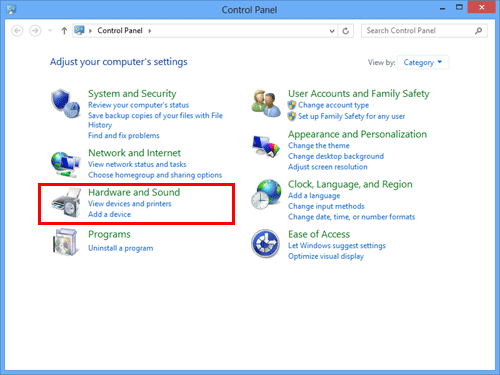
Стъпка 1: Включете принтера. Натиснете и задръжте бутона Wi-Fi на горната част на принтера, докато лампичката мигне веднъж.
Стъпка 2: Лампичката до бутона WiFi също мига в синьо. След това отидете до точката за достъп и натиснете бутона WPS в рамките на две минути.
Когато се появи връзката между лаптоп и принтер, мигането на Wi-Fi лампичките и захранването ще спрат. Ето как да свържете принтера Canon към лаптоп с помощта на WiFi връзката.
Прочетете също: Как да изтеглите драйвер за HP Envy 5540
Обобщавайки-
Добре дошли най-накрая моя принтер Canon у дома? Инсталирайте го, като прочетете ръководството за настройка по-горе и свържете двете устройства, като използвате някой от методите. След това плавно добавете принтер canon към лаптопа. Надяваме се, че вашето запитване за това как да свържете принтера Canon към лаптопа със или без USB кабел е готово и подредено.
Често задавани въпроси-
Q1. Защо моят принтер Canon не се свързва с моя лаптоп?
Може да има куп причини, хлабаво свързани кабели, проблеми с мрежата и временни проблеми. Започнете с рестартиране на компютъра и принтера Canon. Изтеглете драйверите за принтерно устройство Canon и актуализирайте операционната си система.
Q2. Защо компютърът ми не разпознава моя принтер Canon?
Причината, поради която компютърът не разпознава вашия принтер Canon, е просто защото на него няма инсталирани драйвери на устройства. За да направите това, ще трябва да инсталирате правилния драйвер за принтера Canon.
Q3. Как да поправя, че принтерът не е открит?
Ако искате да отстраните проблема с принтера, който не е открит от вашия компютър, трябва да актуализирате или инсталирате драйвери на устройства. В публикацията сме предложили как лесно можете да получите драйверите на устройства от официалния уебсайт. Друг метод за получаване на драйвери на устройства е използването на Smart Driver Care , което ви позволява да изтеглите съвместимия драйвер за устройство.
Свързани теми-
Как да изтеглите драйвер за Canon PIXMA MG3620?
Как да изтеглите и актуализирате драйвера на Canon MG3022?
Как да актуализирате или изтеглите драйвер за Canon LBP 2900?
Лаптопът на HP не се свързва с Wi-Fi на Windows 10 [FIXED]